Hur man rensar Internet Explorer-cache och historikfiler
Integritet Microsoft Prestanda Internet Explorer / / March 19, 2020
Denna vägledning är för Internet Explorer-versioner tidigare till 7,0
problem:
1. Internet Explorer kan ha prestandafrågor relaterade till ett överflöd av relaterade tillfälliga filer.
2. Du använder en delad dator / enhet och måste behålla integriteten.
Lösning:
Öppen ansökan Internet Explorer
1.Klick de Verktyg alternativet högst upp i Internet Explorer.
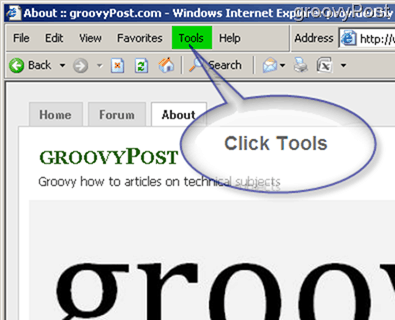
Detta öppnar en rullgardinsmeny; Nästa klick på Internet-alternativ.
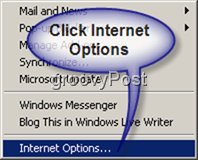
2. På Allmän fliken hittar du underkategorierna till Tillfälliga Internetfiler och Historia. Cslicka på Rensa historik knapp.
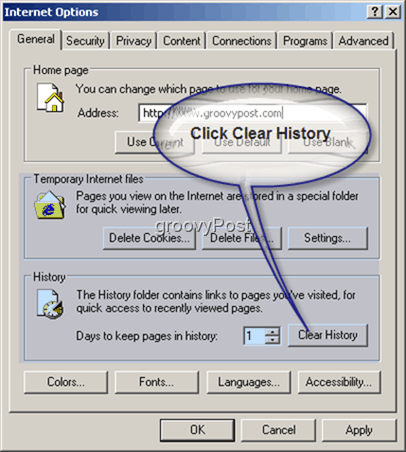
Ett nytt fönster visas och ber dig bekräfta att du vill ta bort din historik.
Klick Ja.*

Din historik med besökta webbplatser bör nu försvinna.
* Observera om detta aldrig har gjorts tidigare (eller inte har gjorts under en längre period) kan det ta flera sekunder innan du går vidare till nästa steg.
Nu när historien är klar är nästa kakor. Cookies lagras på din dator för att tillåta tillfällig kommunikation av data (som du har skickat till en webbplats) vilket gör det lättillgängligt för varje webbplats. **
3. Till radera dina kakor, klick de Radera kakor knapp.
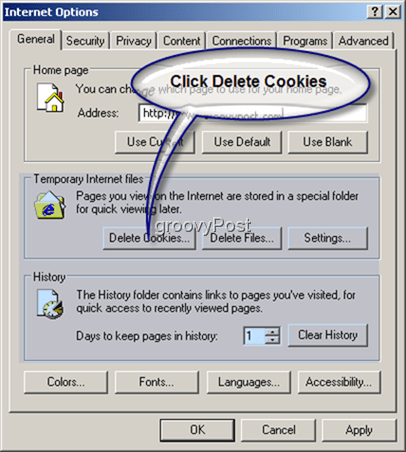
Klick OK för att bekräfta borttagning av kakor. *
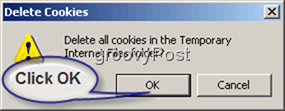
Din cache för lokalt lagrade kakor rensas nu.
* Observera om detta aldrig har gjorts tidigare (eller inte har gjorts under en längre period) kan det ta flera sekunder innan du går vidare till nästa steg.
** I filkontext namnges cookies på motsvarande sätt för varje webbplats där de skapades. Exempel: Besök https://www.groovypost.com, och en cookie är inställd på din dator som heter "Cookie:ditt användarnamn@ Groovypost.com /.”
4. Det sista steget (nr 3) var att klar dina tillfälliga internetfiler (Radera kakor) som sträcker sig från lokalt lagrade bilder till hela webbsidor. Detta steg (# 4) är att radera dina tillfälliga internetfiler. Klicka på Radera filer.
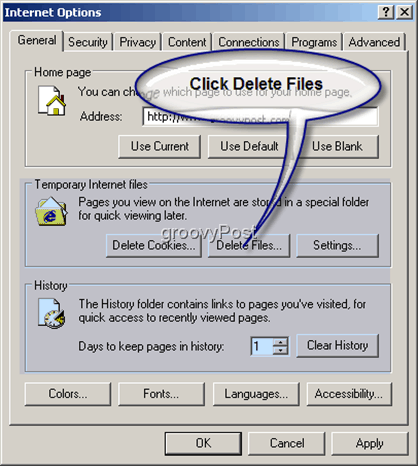
Se till att den lilla vita rutan är kontrollerade läser “Radera allt offlineinnehåll.” Klick OK.*
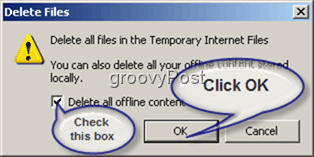
Dina tillfälliga internetfiler bör nu rensas.
* Observera om detta aldrig har gjorts tidigare, (eller inte har gjorts under en längre period) kan det ta flera sekunder att slutföra. Den ackumulerade storleken på filerna som ibland finns i mappen Temporära internetfiler kan vara enorm.
Helt klar! Din historik och filcache bör nu rensas.
Observera att om du använder en dator med flera användarkonton (av någon anledning ???) måste du upprepa den här processen för varje konto.
